Kuinka turvallisesti testata macOS Beta
Windows-käyttäjille arviointikäytäntökäyttöjärjestelmän julkaisua edeltävät versiot ovat yleinen aika. Toisaalta Applen käyttäjät ovat juuri tutustumassa kaksoiskäynnistyksen toimintaan. Aikaisemmin Applen alustajen, kuten OS X: n ja iOS: n, kehittäjien esikatselut rajoitettiin rekisteröidyille kehittäjille, jotka maksoivat oikeuden.
OS X Mavericksin julkaisun jälkeen yrityson avannut julkaisua edeltävät ohjelmansa yleisölle. Miljoonat Mac-käyttäjät voivat nyt rekisteröidä ja asentaa suosittujen alustojen beetaversioita ennen kuin ne tulevat saataville. On myös etuja; voit auttaa löytämään virheitä ja lähettämään palautetta. Joskus palautteesi ei välttämättä johda mallin muutospyyntöön, mutta voi myöhemmin näkyä tulevissa versioissa.
Asenna osio Mac-tietokoneellesi ja asenna macOS Preview
merkintä: Jotkut tämän artikkelin tiedoista viittaavat MacOS 10.12: een ja aiempaan versioon, mutta samat ohjeet koskevat uusimman esikatselun asentamista.
WWDC: ssä Apple ilmoitti seuraavasta tarkistuksestaanasiakkaan käyttöjärjestelmä. Vuodesta 1999 lähtien ollut OS X -tuotemerkki on lopulta jäänyt eläkkeelle. Tarkoitus on yhdenmukaistaa brändäys Applen kolmen muun alustan, watchOS: n, iOS: n ja tvOS: n kanssa. MacOS Sierra sisältää jännittäviä parannuksia. Siri-digitaalinen avustaja on nyt saatavana Macilla. Sierra sisältää uusia parannuksia Mac-tietokoneesi ylläpidon automatisoimiseksi poistamalla päällekkäiset tiedostot ja synkronoimalla vanhemmat tiedostot iCloudiin. Tässä artikkelissa näytämme, kuinka voit määrittää Macintosh-tietokoneesi kokeilemaan uutta versiota.
MakOS-esikatselun testaamiseen on useita tapoja,joista yksi on virtuaalikone. Koska virtuaalikoneet ovat yleensä rajoitettuja ja ne kantavat jonkin verran yläpuolella, osio on edullisempi. Etuihin sisältyy täydellinen pääsy laitteistoon: CPU, muisti ja grafiikka. Kaksoiskäynnistyskokoonpano pitää molemmat käyttöjärjestelmät erillään toisistaan. Annetaan näyttää meille miten se tehdään.
Selvitä, pystyykö Mac suorittamaan macOS Esikatselun
Apple on tehnyt poikkeuksellisen tuenvanha laitteisto. Kuten edeltäjänsä, myös macOS High Sierra -päivitys katkaisee tuen vanhemmille Macille ensimmäistä kertaa muutamassa vuodessa. Tässä on luettelo tuetuista Mac-koneista.
- MacBook (vuoden 2009 lopulla ja myöhemmin)
- iMac (vuoden 2009 lopulla ja myöhemmin)
- MacBook Air (2010 ja uudemmat)
- MacBook Pro (2010 ja uudemmat)
- Mac Mini (2010 ja uudemmat)
- Mac Pro (2010 ja uudemmat)
Varmuuskopioi Mac
Jos olet uusi kaksoiskäynnistyksen tai tekemisen aloittaminenMac-muutokset, kuten osion luominen, sinun tulee luoda perusteellinen varmuuskopio. Katso edellisestä artikkelistamme ohjeet siitä, kuinka OS X: n Time Machine -ohjelmistoa käytetään Mac-tiedostojen varmuuskopiointiin.
Luo osio
Kun olemme selvittäneet, pystyykö Mac ajamaan Sierraa, seuraava askel on varata jonkin verran tilaa käyttöjärjestelmän asentamiseen.
Lehdistö Komento + Avaruus Kirjoita näppäimistölle levy-apuohjelma ja kaksoisnapsauta sitä.

Valitse tallennuslaite tarkastajastanapsauta sitten osiovälilehteä. Asennukseksi varaan 50 Gt tilaa. Jos aiot testata macOS High Sierraa säännöllisesti sisältäen sovellusten asennuksen, niin mitä enemmän, sitä parempi. Voit muuttaa osion kokoa monin tavoin; Voit vetää liukusäädintä ympyräkaaviossa tai kirjoittaa määrän Koko kenttä manuaalisesti. Klikkaus Käytä vahvistaaksesi muutokset.
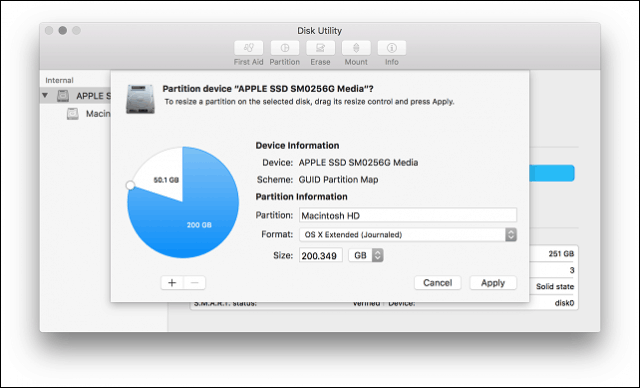
Odota, kun OS X muuttaa osion kokoa, ja napsauta sitten Valmis-painiketta, kun se on valmis.
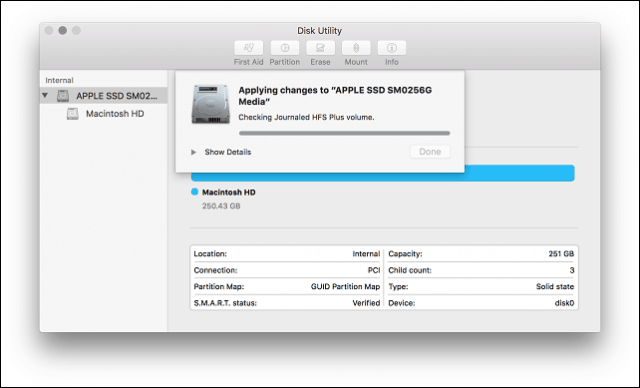
Uusi osio luetellaan tarkastaja-ikkunassa nimellä nimetön. Napsauta sitä ja kirjoita sopiva tarra.
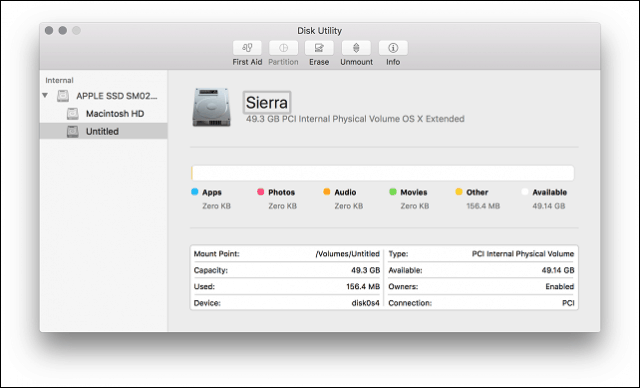
MacOS Sierran asentaminen
Jos sinulla on macOS High Sierra -asennustiedosto valmis, kaksoisnapsauta sitä ja toimi ohjatun toiminnon avulla. Sisältää myös EULA: n hyväksymisen.
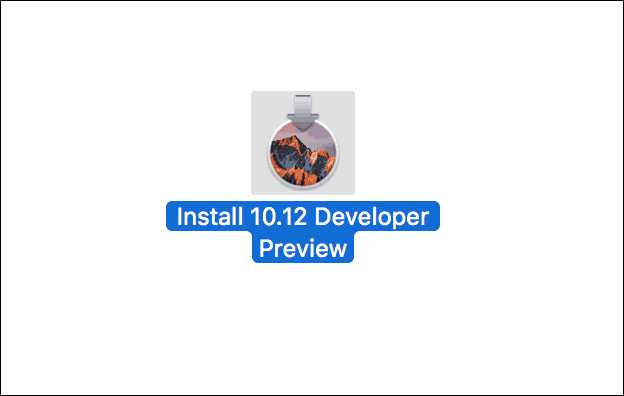
Napsauta Näytä kaikki levyt ja valitse sitten aiemmin luoma High Sierra -osiot.
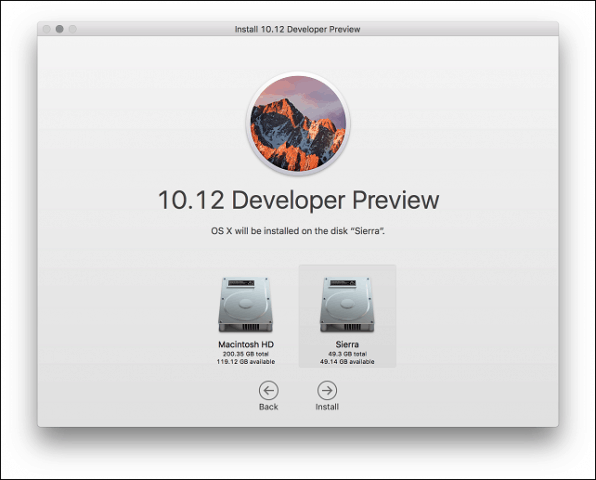
Kirjoita salasanasi ja napsauta sitten Lisää auttaja.
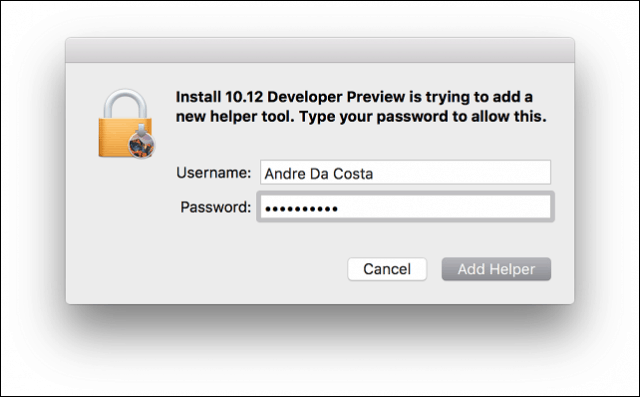
Odota, kun High Sierra kopioi tiedostoja, asennusohjelma käynnistyy uudelleen automaattisesti ja jatkaa asennusta. Asennus voi kestää 15-25 minuuttia laitteistosta riippuen.
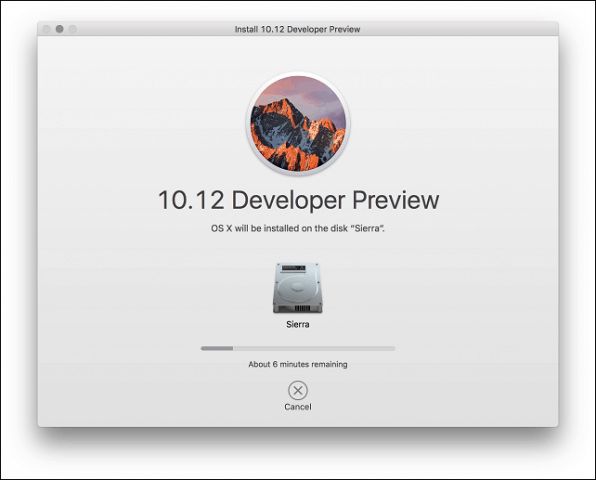
Kun asennus on valmis, sinua pyydetään asettamaan käyttäjätili, valitse aikavyöhyke ja ota Siri käyttöön.
Se siitä! macOS on nyt asennettu.
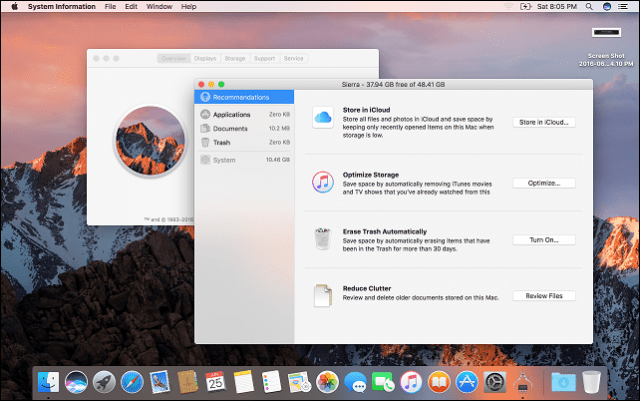
Jos haluat kokeilla Siriä, sinun on oltava yhteydessä Internetiin. Voit käynnistää sen painamalla Fn + avaruus näppäintä tai napsauttamalla Siri Dockissa tai valikkopalkissa.
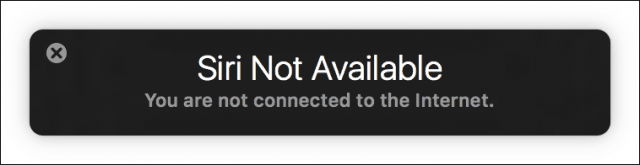
Kuinka vaihtaa macOS-asennusten välillä
Käynnistä, jos haluat vaihtaa asennusten välillä Järjestelmäasetukset> Käynnistyslevyt> napsauta avaa> kirjoita salasanasi. Valitse haluamasi käyttöjärjestelmä, napsauta sitten Käynnistä uudelleen ja napsauta sitten Käynnistä uudelleen. Voit myös pitää Vaihtoehto -näppäintä kuultuaan Mac-tietokoneesi käynnistysääni ja valitse sitten käynnistyslevy.
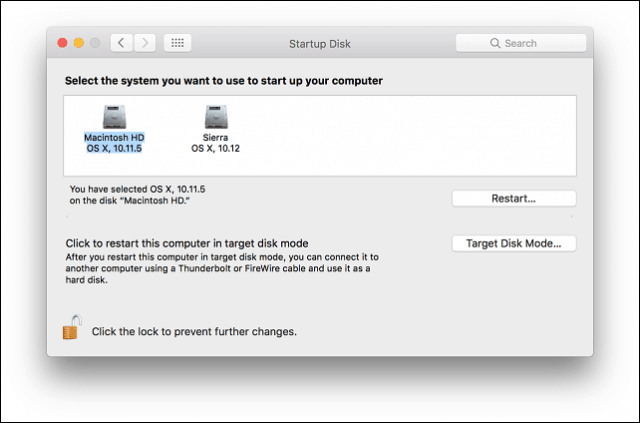
Kuinka saada macOS Beta?
Jos sinulla ei ole pääsyä beetaversioon, voitAsenna toinen kopio macOS: sta High Sierra -osioon, jonka voit ladata App Storesta. Siirry osoitteeseen http://beta.apple.com ja kirjaudu sitten sisään Apple-tunnuksellasi. Suosittelen, että luot erillisen Apple iCloud-tunnuksen Sierran testaamiseksi.
Kun olet kirjautunut sisään, napsauta Ilmoita laitteesi välilehti. Vieritä alas ja valitse sitten macOS Public Beta Access Utility -painike. Kaksoisnapsauta OSXElCapitanPublicBetaAccessUtility.dmg arkistoi tiedosto ja noudata näytön ohjeita. Kun tarkistat päivityksestä päivityksiä, macOS High Sierra tarjotaan tai sinulle ilmoitetaan sen saatavuudesta.
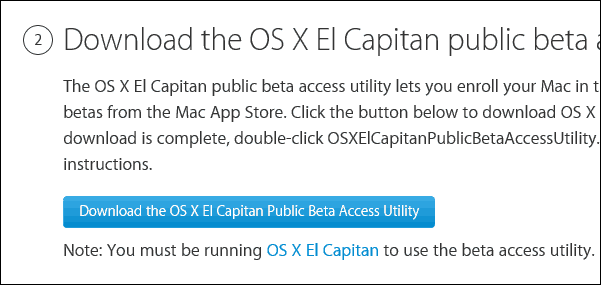
Kerro meille mitä mieltä olet uudesta käyttöjärjestelmästä.








![Microsoft Office 2010 Beta Lataa [groovyDownload]](/images/download/microsoft-office-2010-beta-download-groovydownload.png)
![Microsoft esittelee Internet Explorer 9 -käyttöympäristön koeajon [groovyDownload]](/images/download/microsoft-unveils-internet-explorer-9-platform-test-drive-groovydownload.png)
Jätä kommentti